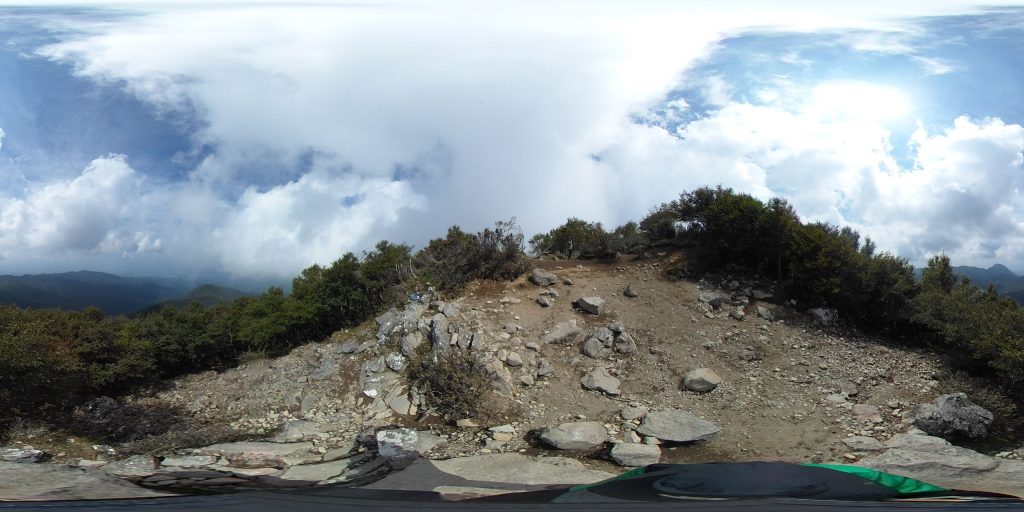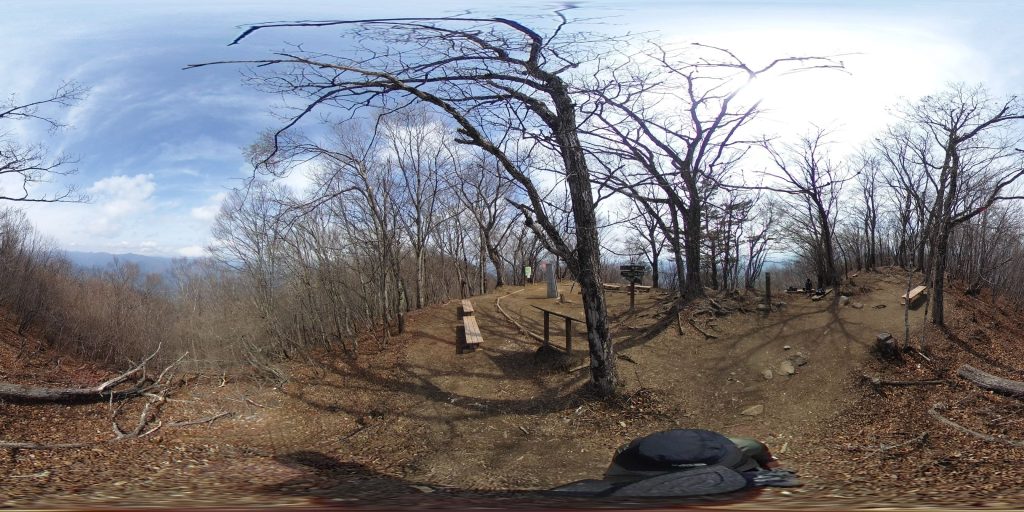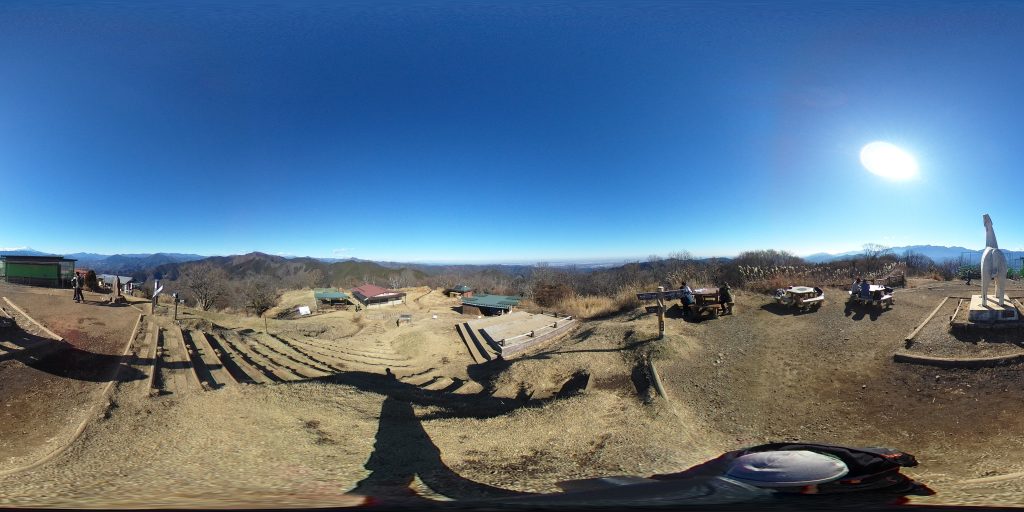Win10 Anniv Updateで追加された『Bash on Windows 10』が嬉しい!!
Windows 10 Anniversary Updateで追加された(開発者向け)目玉機能の一つとして、「Bash on Windows 10」があります。要はターミナル画面からLinuxコマンドが直接打てるようになったと言うことです。
と言ってもEXT4ファイルシステム用のFDISKなどのコマンドは使えませんが、DFはOKで、ドライブレター(C,D,E…)がマウントポイントとして表示されます。←ドライブとマウントポイントが紐付いているのはWindowsだけですから、当然ですね。
X-Windowは実装されていないので、GUI系のアプリは動きませんが、コマンドラインベースのLinuxアプリはそのまま動くので、Windows上でVMを動かしているような錯覚に捕らわれますが、正真正銘のWindowsの一部です。
「Bash on Windows 10」は開発者向けのオプションとして搭載されていますので、有効化するにはいくつかのステップを踏む必要があります。詳細は末尾のサイトを見ていただくことにして、簡単にまとめると、1.コントロールパネル > Windowsの機能の有効化 > Windows Subsystem for Linux(Beta)にチェックを入れます。2.設定 > 更新とセキュリティ > 開発者向け > 開発者モードを選択します。3.コマンドライン(開発者モード)を起動、bashと入力します。4.ストアからプログラムがD/L&インストールされ、スタートメニューのプログラム一覧に「Bash on Windows 10」が追加されます。5.上記をクリックすると、ターミナル画面が起動し、bashのコマンドラインになります。シェルのモノクロ表示に慣れている目には、カラー表示が嬉しい。そして、Linuxコマンドがそのまま動くのが何より嬉しいです。
Ask for Windows:http://www.ask-mswin.com/win10-bash-setup/
http://www.e-nekorakuen.net/wp-content/uploads/d3diary/00c5d644962692571c763030b8a8af625d.jpg
http://www.e-nekorakuen.net/wp-content/uploads/d3diary/02361c3e5ffd2463476d1564aadc1b01de.jpg